
7thShare SanDisk Recovery là cách tốt nhất để cứu dữ liệu bị hỏng, bị mất, bị xóa hoặc định dạng, tệp phương tiện hoặc thông tin được lưu trữ trong thiết bị bên ngoài của SanDisk. Với Phần mềm khôi phục tệp SanDisk chuyên nghiệp, bạn có thể dễ dàng khôi phục 500 tệp như video, âm thanh, hình ảnh, tin nhắn, tài liệu, email và hơn thế nữa từ thẻ nhớ SanDisk hoặc bất kỳ thiết bị di động nào khác.
Dễ dàng hoạt động trên hầu hết các ổ lưu trữ SanDisk như SSD, ổ cứng ngoài, thẻ SD, SDHC, v.v.
Cho phép phục hồi nhanh chóng 500 loại tệp khác nhau bao gồm ảnh RAW, phim, bảng tính, video, tài liệu lưu trữ và hơn thế nữa.
Đã được thiết kế với một trong những GUI tốt nhất để phục hồi SanDisk Recovery trong tầm tay bạn.
Khôi phục các tệp đã xóa từ thẻ nhớ SD SanDisk một cách dễ dàng, hiệu quả, an toàn và hoàn toàn.
Hỗ trợ hiệu quả SanDisk Recovery trên các phiên bản khác nhau của máy tính và máy tính xách tay Windows và Mac dựa trên SanDisk Recovery.
Hướng dẫn này chúng tôi sẽ tập trung vào SanDisk Data Recovery trên máy tính Windows, nếu bạn đang sử dụng Mac, vui lòng tải xuống Phục hồi dữ liệu thẻ Mac thứ 7 bên dưới.
Sau khi tải xuống và cài đặt, hãy lắp thẻ SD SanDisk của bạn vào đầu đọc thẻ và cắm nó vào PC, để máy tính đọc nó.
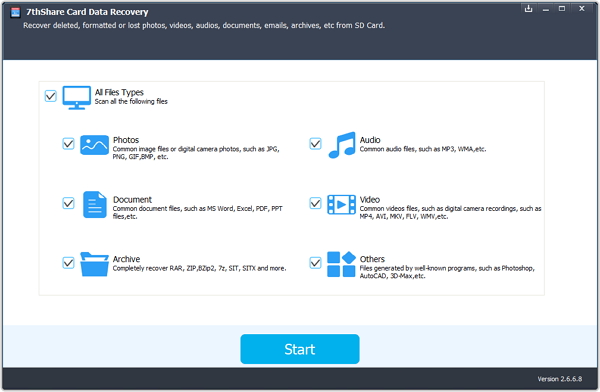
Đảm bảo thẻ Sandisk của bạn đã được máy tính phát hiện. Chọn đĩa của thẻ SD SanDisk và nhấp vào "Bắt đầu" để bắt đầu Phục hồi tệp SanDisk.
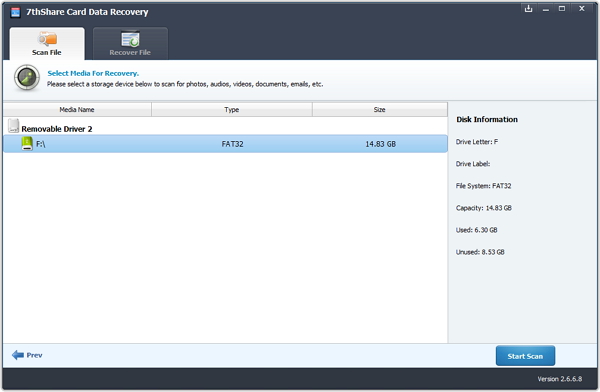
Chọn thẻ SD bạn muốn khôi phục các tệp bị mất và nhấp vào nút "Bắt đầu quét", phần mềm sẽ nhanh chóng quét thẻ SD SanDisk của bạn để tìm tất cả các tệp bị mất của bạn.
Sau khi quét, bạn sẽ nhận được kết quả quét như sau. Bạn có thể xem trước một số hình ảnh phục hồi. Nhấp vào "Phục hồi" để lưu tất cả chúng trên máy tính của bạn chỉ bằng một cú nhấp chuột.
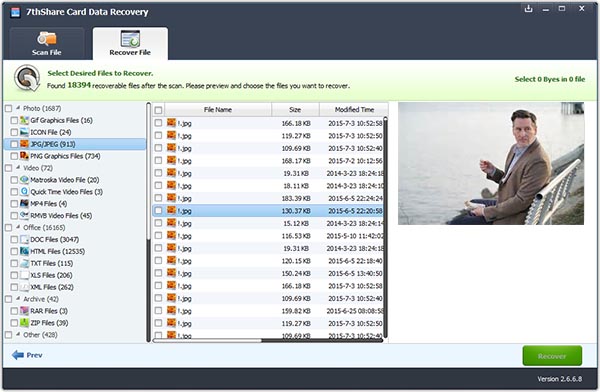
7thShar SanDisk Data Recovery là công cụ tốt nhất giúp phục hồi dữ liệu dễ dàng trên tất cả các thiết bị SanDisk bao gồm USB SanDisk, thẻ SD, thẻ nhớ và ổ cứng gắn trong / ngoài. Nó hỗ trợ khôi phục dữ liệu bị mất, ảnh, tập tin video do xóa, định dạng, lỗi RAW, v.v. trong Windows 10/8/7 / XP / Vist. Không có kỹ năng hoặc kinh nghiệm được yêu cầu.